简述自己怎么重装系统win7(自己怎样重装系统win7)
发布时间:2024-01-18 14:22:25
简述自己怎么重装系统win7?
面对Win7系统的严重错误,如蓝屏死机等,如果无法通过修复解决问题,明智的选择是进行系统重装,尤其对于电脑小白想要自己动手解决而言!虽然重装系统听起来似乎复杂,但其实步骤并不难,即使是对于不太擅长电脑操作的朋友也能轻松完成。接下来,请大家准备好一个u盘,听小编说自己怎样重装系统win7吧!跟着步骤你也可以独立完成!

系统版本:Win7企业版
装机工具:电脑店u盘启动盘制作工具(点击红字下载)
二、u盘装系统前期准备
1、列出经常使用的软件和应用程序,包括办公套件、浏览器插件、媒体播放器等,这将有助于在重装后快速重新安装这些应用程序。
2、在使用U盘之前,确保它已经被格式化为FAT32文件系统。大多数制作工具要求U盘使用这种格式。
3、下载需要安装的系统镜像,我们可以在微软官网或MSDN网站下载,后者操作步骤如下图所示,小伙伴们可跟着操作即可快速下载!
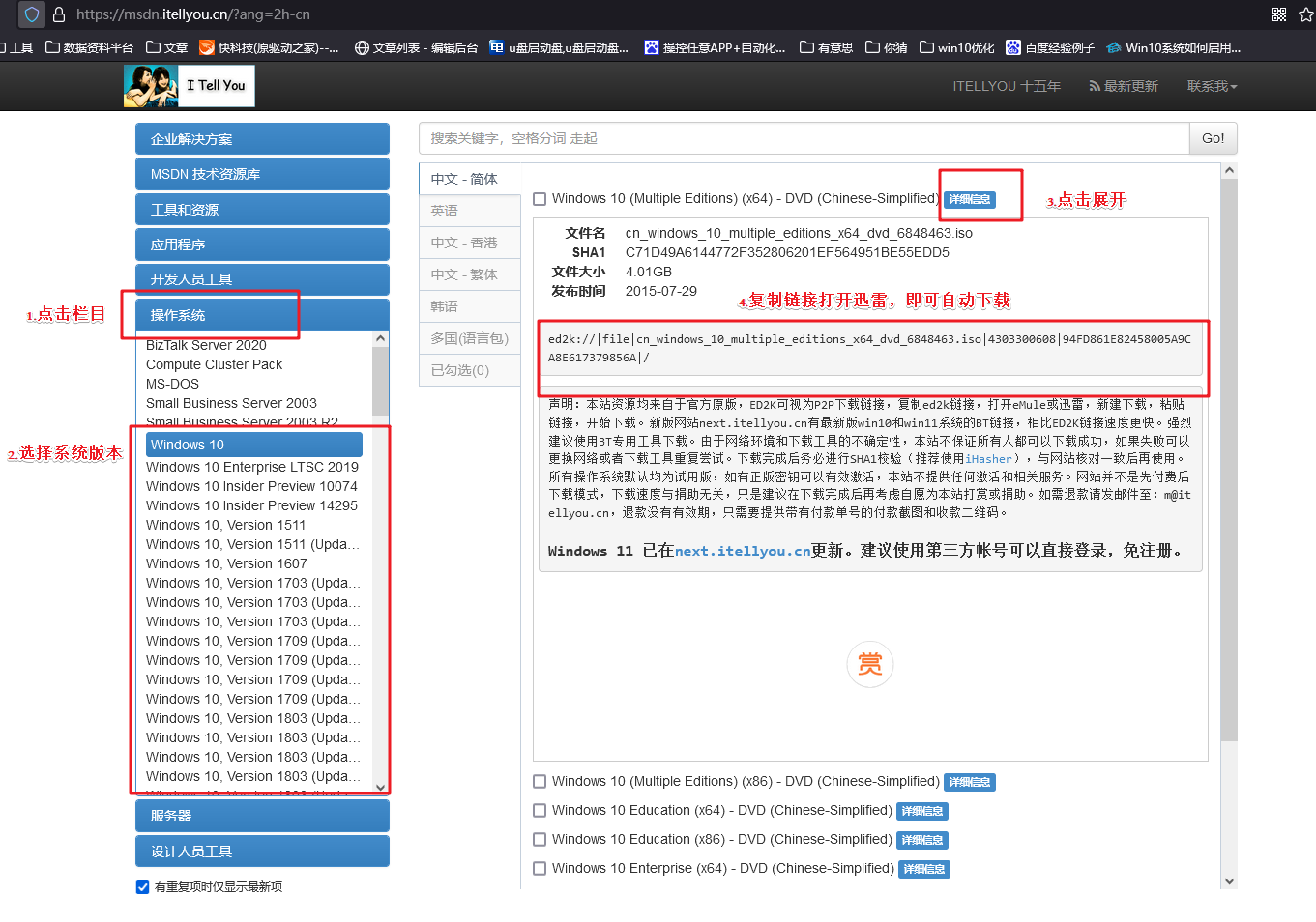
三、u盘装系统教程
1、制作u盘启动盘
a.下载电脑店u盘启动盘制作工具的最新版,下载前务必要关掉防火墙及杀毒软件。
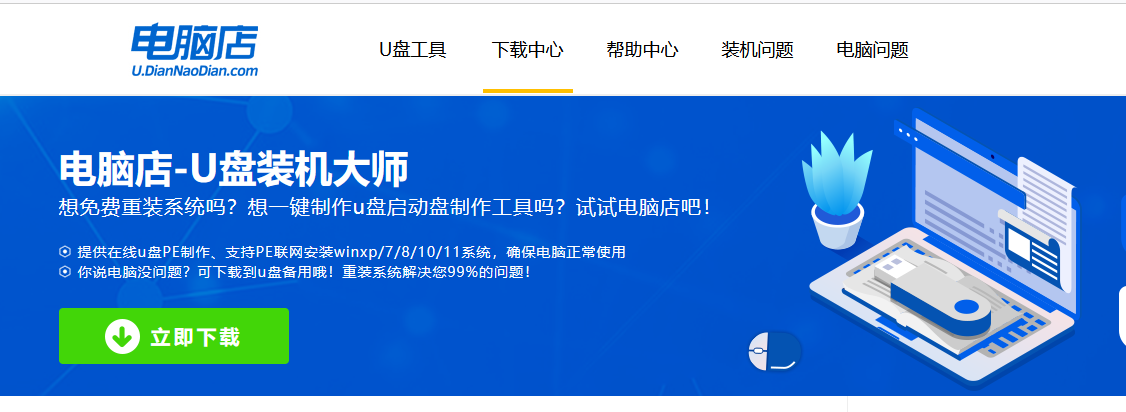
b.解压后打开,将u盘插入电脑,在界面中,点击【全新制作】即可。
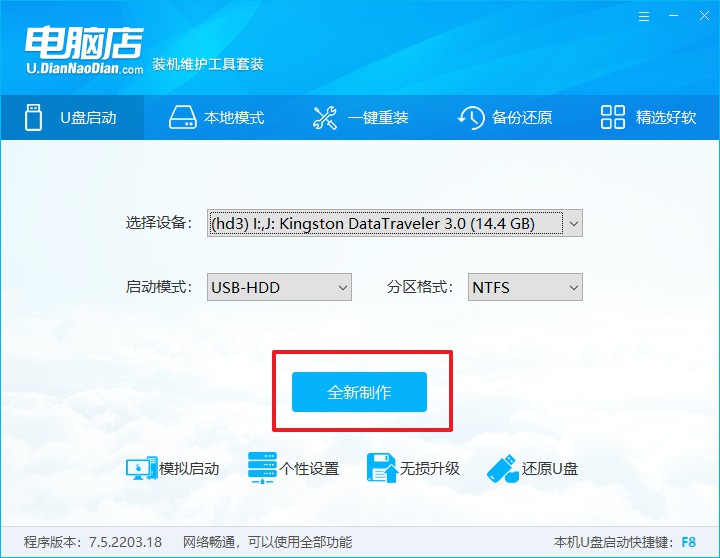
2、启动u盘启动盘
a.查询电脑的u盘启动快捷键,在电脑店官网首页即可查询,如下图所示:
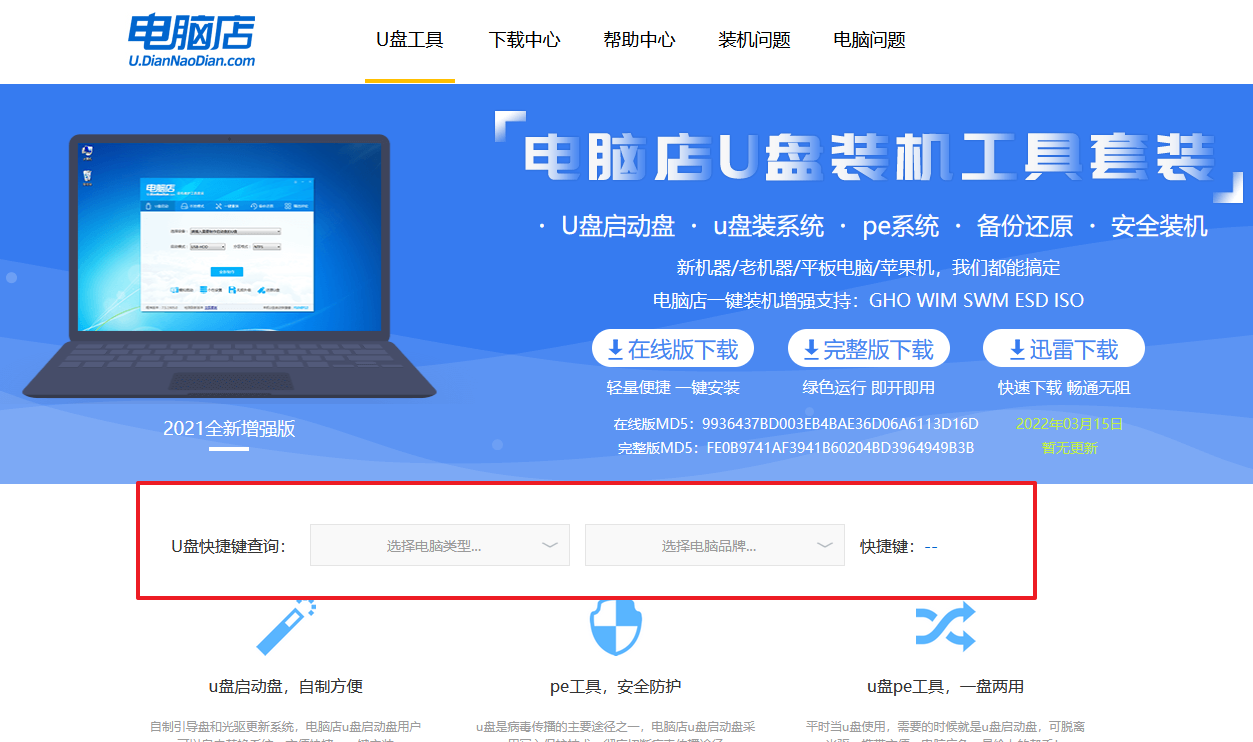
b.重启电脑,按下u盘启动快捷键,在弹出的界面中即可选择u盘选项。
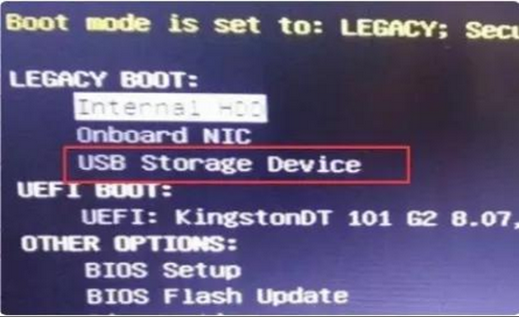
c.回车后就可以进入电脑店winpe主菜单选择了,一般选择第一项。
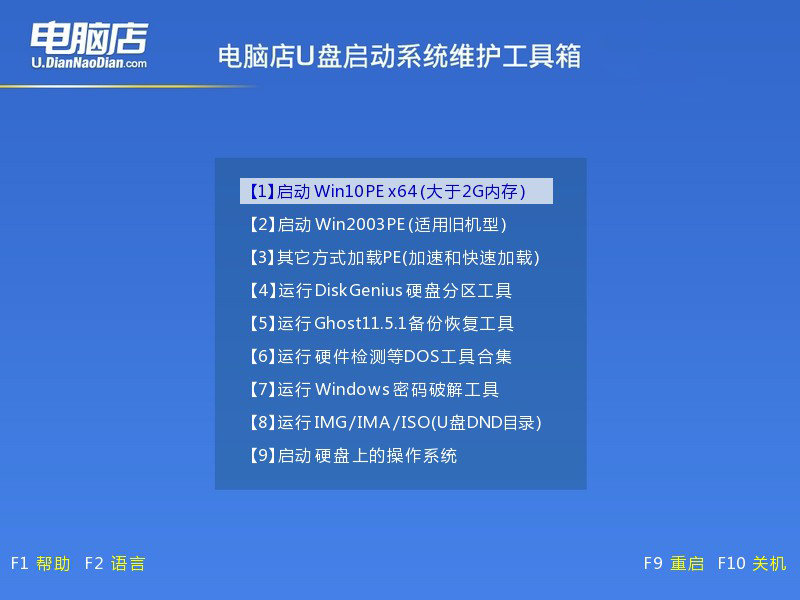
3、u盘启动盘装系统
a.打开电脑店一键装机软件,默认安装的方式,选择镜像和盘符后执行。
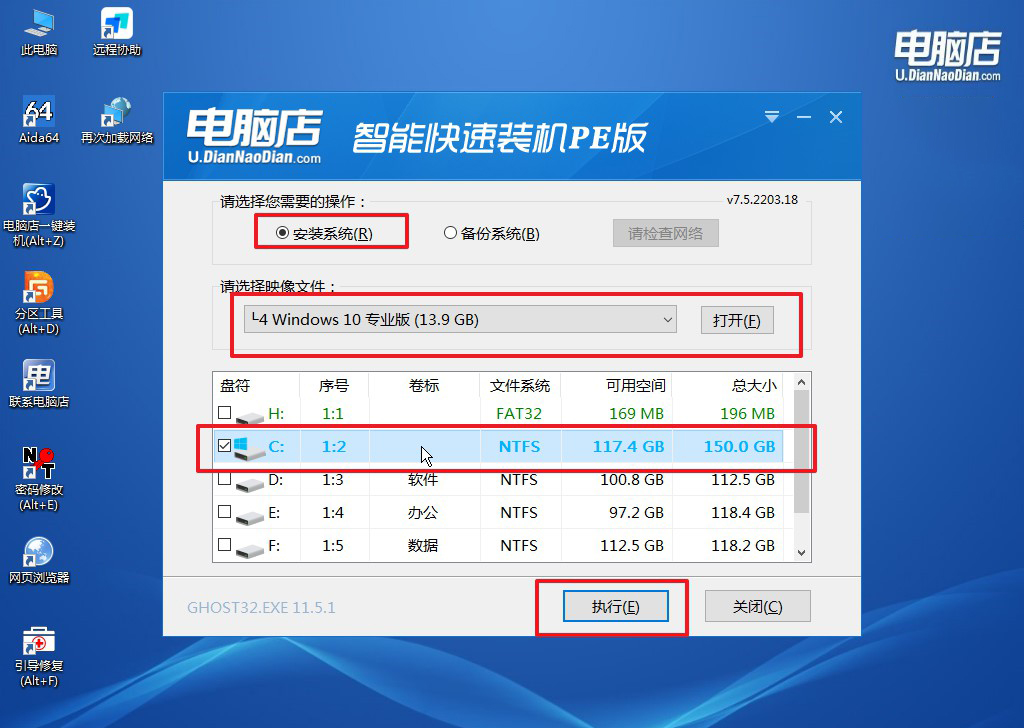
b.在弹出的还原提示框中,点击【是】。
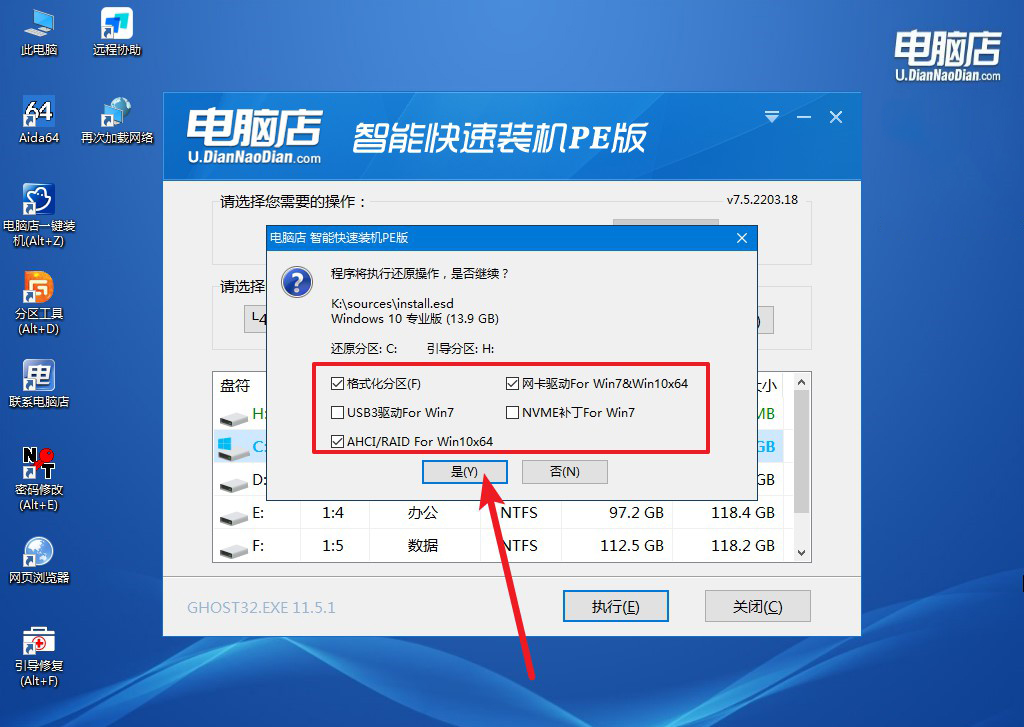
c.接下来等待安装完成,重启即可进入新系统。
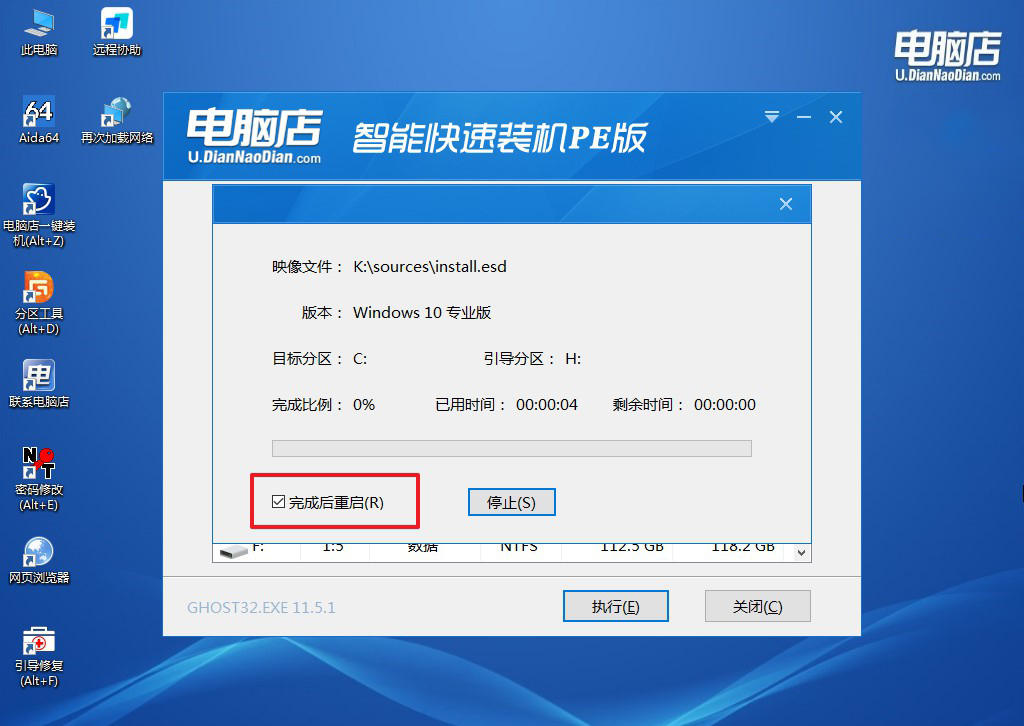
四、u盘装系统相关内容
电脑重装后无法读U盘原因及解决方法
首先,可能是系统驱动程序未正确安装或已损坏。在电脑重装后,可能需要重新安装U盘的相关驱动程序。可以尝试通过设备管理器检查U盘是否被正确识别,并更新或重新安装其驱动程序。在设备管理器中,找到“通用串行总线控制器”或“磁盘驱动器”下的相关设备,右键单击并选择更新驱动程序,或卸载后重新插拔U盘。
其次,U盘可能出现物理损坏或连接问题。检查U盘是否正常工作,可以尝试在其他电脑上插入U盘,如果在其他电脑上也无法读取,可能是U盘本身存在问题。另外,确保U盘连接口和电脑的USB接口没有松动或损坏,可以尝试更换USB接口或使用其他USB设备测试电脑的USB接口是否正常。
第三,可能是文件系统不兼容导致的。在电脑重装后,可能使用了不同的文件系统,导致U盘无法被正确识别。可以尝试在其他电脑上将U盘格式化为FAT32或NTFS文件系统,然后再插入重装后的电脑中看是否能够被正确读取。
总之,解决电脑重装后无法读取U盘的问题需要综合考虑驱动程序、硬件连接和文件系统等多个方面的因素,通过逐步排查和解决可以找到具体的原因并采取相应的措施。
以上内容就简述自己怎么重装系统win7的操作步骤,在电脑操作中,系统重装是解决严重故障的得力手段,然而,我们在进行这一步骤时需谨慎小心。在完成系统重装后,及时更新系统、安装必要的驱动程序和软件是确保电脑正常运行的关键。同时,我们也要保持良好的网络安全习惯,防范潜在的风险。总体而言,重装系统不仅解决了问题,还为电脑带来新的可能性。使用u盘启动盘装系统,确实值得大家去学习了!

